Μερικές φορές παρουσιάζονται προβλήματα κατά την εγκατάσταση εφαρμογών. Ξαφνικά δεν μπορείτε να εγκαταστήσετε ένα πρόγραμμα ή ένα παιχνίδι από Play Marketή απλώς εκτελέστε το πρόγραμμα. Σύμφωνα με το σύστημα, «σε Εφαρμογή AndroidΤο Process.media αντιμετώπισε σφάλμα." Πώς να το διορθώσετε; Ας προσπαθήσουμε να εξετάσουμε τις πιο συνηθισμένες περιπτώσεις.
Τι είναι το android.process.media
Το Android.process.media είναι η διαδικασία που είναι υπεύθυνη για την καταγραφή όλων των δεδομένων πολυμέσων στο smartphone. Όλες οι φωτογραφίες και άλλες εικόνες, εγγραφές ήχου και βίντεο δεν αποθηκεύονται απλώς στο σύστημα, αλλά λαμβάνονται επίσης υπόψη από τις εφαρμογές. Έτσι, για κάποιο λόγο το πρόγραμμα αναπαραγωγής βίντεο δεν απαιτεί να ανοίξετε με μη αυτόματο τρόπο διάφορα αρχεία, αλλά σας προσφέρει αμέσως μια λίστα με βίντεο; Το ίδιο ισχύει για το πρόγραμμα αναπαραγωγής ήχου και τη συλλογή, ειδικά αν χρησιμοποιείτε εφαρμογές τρίτων όπως το QuickPic.
Γιατί παρουσιάζεται σφάλμα στη διαδικασία; Πρώτα απ 'όλα, λόγω λανθασμένου συστήματος αρχείων. με λάθος τρόπο. Ενας μεγάλος αριθμός απόεικόνες και σκίτσα υπερφορτώνουν το σύστημα. Τα βίντεο δεν είναι πάντα στην απαιτούμενη μορφή. Ακόμη και η ύπαρξη δύο φακέλων φωτογραφιών με το ίδιο όνομα σε μια εξωτερική και εσωτερική μονάδα flash μπορεί να προκαλέσει προβλήματα στη διαδικασία! Δεν προκαλεί έκπληξη το γεγονός ότι μερικές φορές ο έλεγχος των μέσων αποτυγχάνει.
Σημειώστε ότι σε Android 4.3 και νεότερες εκδόσεις αυτό το σφάλμα είναι εξαιρετικά σπάνιο. Αλλά αν χρησιμοποιείτε προηγούμενες εκδόσεις, η κατάρρευση του process.media μπορεί να καταστρέψει σοβαρά τα νεύρα σας.
Πώς να διορθώσετε το σφάλμα
Η μέθοδος εξάλειψης σφαλμάτων βασίζεται στο γεγονός ότι το σφάλμα διεργασίας προκαλείται από αναντιστοιχία κρυφής μνήμης με πραγματικά δεδομένα πολυμέσων. Εάν ναι, θα πρέπει να διαγράψετε όλη την προσωρινή μνήμη που σχετίζεται με τα περιεχόμενα της μνήμης του smartphone ή του tablet.
- Ανοίξτε τις Ρυθμίσεις
- Επιλέξτε "Εφαρμογές"
- Βρείτε την εφαρμογή Download Manager και ανοίξτε την
- Διαγραφή δεδομένων εφαρμογής
- Επιστρέψτε, επιλέξτε την εφαρμογή Media Storage
- Διαγράψτε δεδομένα και από αυτήν την εφαρμογή
- Επανεκκινήστε το smartphone ή το tablet σας
Μόλις το κάνετε αυτό, και οι δύο εφαρμογές θα αναγκαστούν να ενημερώσουν τα δεδομένα τους και να τα φέρουν σε ευθυγράμμιση με το πραγματικό περιεχόμενο της μνήμης. Τώρα το σφάλμα δεν πρέπει να επαναληφθεί και η οθόνη πολυμέσων θα λειτουργήσει σωστά.
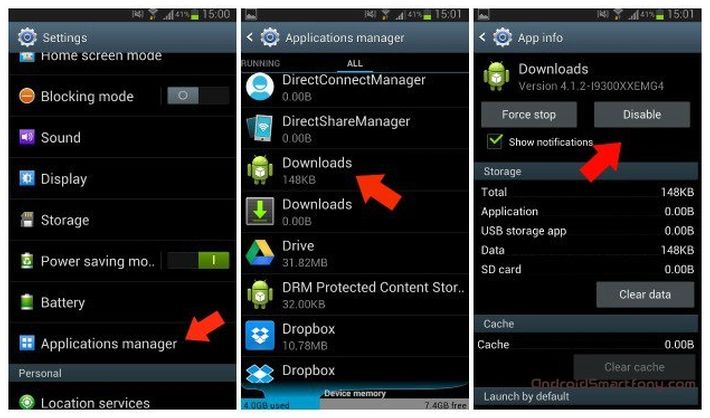
Υπάρχει μια άλλη μάλλον ριζική λύση. Εάν η συσκευή σας έχει εξωτερική κάρταμνήμη, στη συνέχεια απλώς αφαιρέστε την και εγκαταστήστε εφαρμογές μέσω Google Play. Ωστόσο, αυτή η διαδρομή έχει τα μειονεκτήματά της:
- Δεν είναι πάντα βολικό να αφαιρέσετε την κάρτα μνήμης. Ειδικά αν η υποδοχή για αυτό βρίσκεται κάτω από την μπαταρία ή απλά καλύπτεται με κάλυμμα.
- Η συχνή αφαίρεση είναι επικίνδυνη τόσο για την κάρτα όσο και για την υποδοχή.
- Θα πρέπει να το κάνετε αυτό κάθε φορά που χρειάζεται να εγκαταστήσετε μια εφαρμογή.
- Θα εγκατασταθούν εφαρμογές, οι οποίες, όπως γνωρίζετε, δεν είναι καουτσούκ.
Η κάρτα μνήμης μπορεί επίσης να διαμορφωθεί απευθείας στο smartphone ή το tablet σας. Αντιγράψτε όλα τα πολύτιμα δεδομένα σας και στη συνέχεια αντιγράψτε τα ξανά σε οργανωμένη μορφή. Αλλά αυτή είναι μια μάλλον μακρά διαδικασία, ειδικά αν η κάρτα είναι μεγάλη.
Επομένως, φυσικά, είναι καλύτερο να χρησιμοποιήσετε την πρώτη μέθοδο.
Πώς να αποφύγετε το πρόβλημα
Εάν το smartphone σας έχει ενημερωθεί στην έκδοση 4.3 Jelly Bean ή νεότερη, είναι προτιμότερο να το εγκαταστήσετε. Η βελτιστοποίηση του συστήματος αρχείων και η εργασία με την κάρτα μνήμης έκαναν τη δουλειά τους. Πρακτικά δεν υπάρχουν αναφορές στο Διαδίκτυο σχετικά με προβλήματα με το android.process.media στις πιο πρόσφατες εκδόσεις αυτού λειτουργικό σύστημα.
Ένα άλλο χρήσιμο κόλπο είναι να δημιουργήσετε ένα κενό αρχείο που ονομάζεται .nomedia και να το τοποθετήσετε σε όλους τους φακέλους που δεν χρειάζεται να παρακολουθήσετε. Στη συνέχεια, η οθόνη πολυμέσων θα λάβει υπόψη μόνο τους φακέλους στους οποίους δεν υπάρχει αυτό το αρχείο, γεγονός που θα μειώσει την πιθανότητα σφαλμάτων. Πολλές εφαρμογές (όπως το QuickPic) μπορούν να το κάνουν αυτόματα, απλά πρέπει να εξαιρέσετε τον φάκελο από την προβολή μέσω των ρυθμίσεων.
Το σφάλμα android.process.media μπορεί να προκύψει εντελώς απροσδόκητα και παρά το γεγονός ότι άρχισε να εμφανίζεται στο Android 2.2, πολλοί χρήστες εξακολουθούν να μην γνωρίζουν αποτελεσματικούς τρόπους, που σας επιτρέπουν να το εξαλείψετε και να αποτρέψετε την επανεμφάνισή του. Σε αυτό το άρθρο θα μιλήσουμε για δύο από τα πιο αποτελεσματικούς τρόπουςΔιορθώσεις σφαλμάτων android.process.media. Δοκιμάστε τα ένα προς ένα και η λειτουργία της συσκευής σας θα ομαλοποιηθεί.
Αιτία για το σφάλμα android.process.media
Μπορεί να υπάρχουν διάφοροι λόγοι για να εμφανιστεί ένα μήνυμα σχετικά με ένα πρόβλημα με την εφαρμογή συστήματος android.process.media. Ωστόσο, οι πιο συνηθισμένες είναι η απενεργοποίηση του Download Manager ή του Media Storage. Και τα δύο λειτουργούν σε συνδυασμό με το android.process.media.
Πώς να απαλλαγείτε από το σφάλμα android.process.media
Για να επαναφέρετε τη λειτουργία του android.process.media και να κάνετε χωρίς να αναβοσβήνει το υλικολογισμικό, να επαναφέρετε πλήρως τις ρυθμίσεις, να καθαρίσετε το smartphone ή να μεταβείτε στο κέντρο εξυπηρέτησηςΣας προσφέρουμε δύο μικρές οδηγίες που μπορεί να ακολουθήσει κάθε χρήστης.
Εκκαθάριση προσωρινής μνήμης και διαγραφή συσσωρευμένων δεδομένων
Όταν χρησιμοποιείτε αυτήν τη μέθοδο, θα διαγράφονται μόνο προσωρινά δεδομένα ή δεδομένα συστήματος συγκεκριμένων εφαρμογών. Όλα τα δεδομένα χρήστη και τα αρχεία που είναι αποθηκευμένα στο smartphone θα παραμείνουν στη θέση τους.
- Ανοίξτε τις Ρυθμίσεις της συσκευής σας και επιλέξτε την κατηγορία Εφαρμογές.
- Ανάμεσα σε όλες τις εφαρμογές, βρείτε το σύστημα που ονομάζεται Google Πλαίσιο Υπηρεσιών.
- Στη σελίδα ιδιοτήτων εφαρμογής, διαγράψτε την προσωρινή μνήμη και διαγράψτε τα δεδομένα.
- Επιστρέψτε στη λίστα εφαρμογών και βρείτε το Google Play Store. Κάνε την ίδια ακριβώς διαδικασία μαζί του.
- Μετά από αυτό, επιστρέψτε στη σελίδα ιδιοτήτων Εφαρμογές Google Services Framework και διακόψτε αναγκαστικά αυτό το στοιχείο συστήματος κάνοντας κλικ στο κατάλληλο κουμπί. Εδώ, επαναλάβετε τη διαδικασία εκκαθάρισης της προσωρινής μνήμης και διαγραφής δεδομένων.
- Απενεργοποιήστε τη συσκευή σας.
- Ενεργοποιήστε το smartphone σας, επιστρέψτε στις Ρυθμίσεις στη σελίδα ιδιοτήτων της εφαρμογής Google Services Framework και εκκινήστε την με μη αυτόματο τρόπο. Το σφάλμα android.process.media θα επιλυθεί.
Εάν η πρώτη μέθοδος στην περίπτωσή σας αποδείχθηκε αναποτελεσματική και μετά τη χρήση της, το σφάλμα android.process.media συνεχίζει να εμφανίζεται σε ορισμένες περιπτώσεις, μεταβείτε στη δεύτερη οδηγία.
Ρύθμιση συγχρονισμού και επανεκκίνηση της αποθήκευσης πολυμέσων
- Το πρώτο βήμα είναι να σταματήσετε εντελώς τον συγχρονισμό δεδομένων με τον λογαριασμό σας Google. Για να το κάνετε αυτό, ανοίξτε τις Ρυθμίσεις > Λογαριασμοί, επιλέξτε το δικό σας Λογαριασμός Googleκαι συγχρονίστε και, στη συνέχεια, καταργήστε την επιλογή όλων των πλαισίων στις ρυθμίσεις του λογαριασμού σας.
- Μεταβείτε στις Ρυθμίσεις > Εφαρμογές, βρείτε τη Συλλογή, διακόψτε αναγκαστικά και εκτελέστε ένα πλήρες σκούπισμα.
- Στη συνέχεια, μεταβείτε στις ιδιότητες της εφαρμογής Διαχείρισης λήψεων και επίσης σταματήστε τη μη αυτόματα και διαγράψτε τα δεδομένα.
- Κάντε επανεκκίνηση της συσκευής σας και, αφού την ενεργοποιήσετε πλήρως, ενεργοποιήστε ξανά το Gallery και το Download Manager.
- Αφού ολοκληρώσετε όλες τις διαδικασίες, μην ξεχάσετε να ενεργοποιήσετε ξανά τον συγχρονισμό δεδομένων με την Google στις ρυθμίσεις του λογαριασμού σας. Το σφάλμα android.process.media θα πρέπει να επιλυθεί πλήρως.
Αυτό το υλικό θα περιγράψει το βασικό σφάλμα της διαδικασίας Android. Οι συχνές αιτίες και οι μέθοδοι για την επίλυση αυτού του προβλήματος θα δοθούν παρακάτω. Μερικές φορές παρουσιάζονται σφάλματα κατά την εγκατάσταση της εφαρμογής. Τα προγράμματα και τα παιχνίδια ενδέχεται να μην ξεκινήσουν. Το πρόβλημα που μας ενδιαφέρει σήμερα είναι συχνά η αιτία τέτοιων αποτυχιών.
Επεξεργάζομαι, διαδικασία
Πολλοί χρήστες ανησυχούν για το ερώτημα: "Τι να κάνετε εάν παρουσιαστεί σφάλμα πολυμέσων επεξεργασίας Android στη συσκευή σας;" Ο λόγος και οι λύσεις θα περιγραφούν παρακάτω, αλλά πρώτα θα μιλήσουμε εν συντομία για τον σκοπό αυτού του στοιχείου. Οι διεργασίες είναι υπεύθυνες για την εκτέλεση υπηρεσιών στο λειτουργικό σύστημα. Το στοιχείο που μας ενδιαφέρει δεν αποτελεί εξαίρεση.
Έτσι, παρουσιάστηκε ένα σφάλμα στην εφαρμογή πολυμέσων διεργασίας Android, επομένως πρέπει να επιλυθεί καθώς είναι το στοιχείο που ελέγχει όλα τα δεδομένα πολυμέσων του smartphone. Αυτή η διαδικασία επιτρέπει στις εφαρμογές αναπαραγωγής να επικοινωνούν με υπάρχουσες εικόνες, μουσική και βίντεο. Η περίπτωση που μιλάμε αφορά το ανεπιτυχές λανσάρισμα του παίκτη. Ως αποτέλεσμα, το πρόγραμμα κλείνει επειδή η εφαρμογή πολυμέσων επεξεργασίας Android αντιμετώπισε σφάλμα.
Σε ορισμένες περιπτώσεις, μια παρόμοια αστοχία μπορεί να συμβεί κατά την εγκατάσταση των εξαρτημάτων. Ο λόγος είναι ότι η διαδικασία τερματίστηκε εσφαλμένα. Μπορεί να προκληθεί από διάφορους παράγοντες. Πρώτα απ 'όλα, μπορεί να είναι ένα λανθασμένο σύστημα αρχείων. Αυτός ο λόγος μπορεί να θεωρηθεί ο κύριος. Οι λιγότερο συχνές προϋποθέσεις περιλαμβάνουν τα ίδια ονόματα, τον αριθμό των εικόνων, λάθος μορφήβίντεο, εσφαλμένη διαγραφή δεδομένων.
Το διορθώνουμε
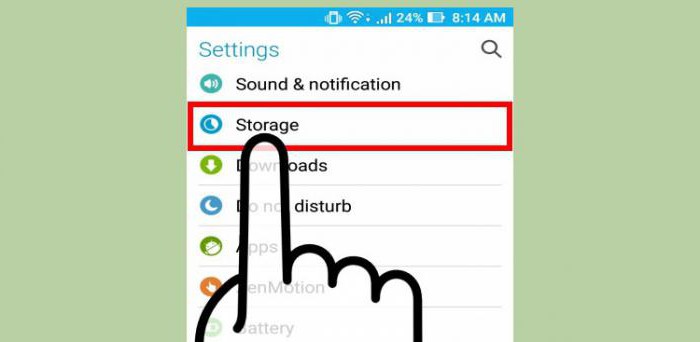
Ένας από τους λόγους για τους οποίους η εφαρμογή πολυμέσων επεξεργασίας Android παρουσιάζει σφάλμα είναι επειδή δεν υπάρχουν ενημερώσεις. Το γεγονός είναι ότι, ξεκινώντας με το λειτουργικό σύστημα 4.3, τέτοιες αποτυχίες σπάνια συμβαίνουν, καθώς οι προγραμματιστές κατάφεραν να εξαλείψουν σχεδόν όλες τις ελλείψεις. Επομένως, είναι απαραίτητο να ακολουθείτε τις ενημερώσεις.
Ο δεύτερος λόγος για τον οποίο η εφαρμογή πολυμέσων επεξεργασίας Android απέτυχε μπορεί να οφείλεται σε αναντιστοιχία μεταξύ της προσωρινής μνήμης και των δεδομένων πολυμέσων. Για να διορθώσετε το πρόβλημα, πρέπει να καθαρίσετε το πρώτο. Ως αποτέλεσμα, θα ενημερώνεται αυτόματα με τα σωστά δεδομένα.
Επομένως, υπάρχουν ορισμένα σημαντικά βήματα που πρέπει να ακολουθηθούν. Μεταβείτε στις «Ρυθμίσεις». Επιλέξτε "Εφαρμογές". Αναζητούμε "Task Manager". Αφού το ανοίξετε, θα πρέπει να διαγράψετε όλα τα δεδομένα από την εφαρμογή που ξεκίνησε με σφάλμα. Αφήνουμε αυτή την ενότητα και επιλέγουμε την υποενότητα «Αποθήκευση πολυμέσων». Διαγράφουμε και τα δεδομένα του. Μετά από αυτό, επανεκκινήστε τη συσκευή.
Τα βήματα που περιγράφονται θα βοηθήσουν και τις δύο εφαρμογές να ενημερώσουν τα δεδομένα και να τα κάνουν ενημερωμένα. Από αυτή τη στιγμή, η σωστή λειτουργία των εφαρμογών είναι εγγυημένη και το μήνυμα σφάλματος θα εξαφανιστεί.
Εάν χρησιμοποιείται εξωτερική κάρτα μνήμης για την αποθήκευση πληροφοριών, θα πρέπει να την αφαιρέσετε και στη συνέχεια να εγκαταστήσετε την εφαρμογή χρησιμοποιώντας το Google Play. Με αυτόν τον τρόπο, το απαιτούμενο περιεχόμενο θα τοποθετηθεί στην εσωτερική αποθήκευση της συσκευής. Μπορείτε επίσης να διαμορφώσετε την κάρτα μνήμης, αλλά πρέπει πρώτα να αποθηκεύσετε τα δεδομένα και να τα γράψετε πίσω, αλλά στο σωστό σύστημα αρχείων. Η τελευταία προσέγγιση μπορεί να θεωρηθεί αρκετά εντάσεως εργασίας. Μπορεί να είναι χρονοβόρο, αλλά είναι πολύ αποτελεσματικό σε ορισμένες περιπτώσεις.
Πρόληψη
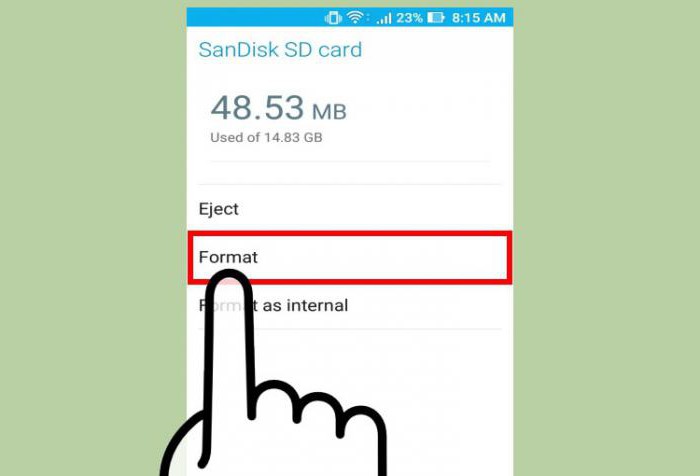
Για να αποτρέψετε την εμφάνιση του σφάλματος που μας ενδιαφέρει, συνιστάται να δημιουργήσετε ένα κενό αρχείο με ειδική επέκταση .nomedia και να το τοποθετήσετε σε αυτούς τους καταλόγους που δεν περιέχουν αρχεία πολυμέσων.
Σήμερα σας είπαμε πώς να επαναφέρετε τη συσκευή σας σε κατάσταση λειτουργίας, καθώς και πώς να αποφύγετε αυτό το πρόβλημα στο μέλλον. Θα πρέπει να σημειωθεί ότι το περιγραφόμενο σφάλμα μπορεί να εξαλειφθεί χρησιμοποιώντας τις μεθόδους που παρουσιάζονται παραπάνω, ανεξάρτητα από τον κατασκευαστή που δημιούργησε τη συσκευή που χρησιμοποιήθηκε.
Θα πρέπει επίσης να σημειωθεί ότι η εν λόγω αποτυχία μπορεί να προκύψει λόγω τυχαίας διαγραφής αρχείων συστήματος που είναι απαραίτητα για τη λειτουργία του λειτουργικού συστήματος. Η απενεργοποίηση των εφαρμογών συστήματος οδηγεί επίσης σε παρόμοια σφάλματα.
Να θυμάστε ότι η εγκατάσταση πολλών προγραμμάτων με παρόμοιες λειτουργίες μπορεί να προκαλέσει προβλήματα. Αυτή η κατάσταση μπορεί να προκαλέσει διενέξεις λογισμικού. Για παράδειγμα, μπορούμε να μιλήσουμε για προγράμματα-πελάτες email και συγχρονισμό δεδομένων λίστας επαφών.
Πολλοί χρήστες κινητά τηλέφωναΗ Samsung αντιμετωπίζει σφάλμα Android Μέσα Διαδικασίας. Ποιο είναι το σφάλμα; Πώς να διορθώσετε αυτό το σφάλμα;
Μέσα επεξεργασίας Android: τι είναι;
Τα μέσα επεξεργασίας Android είναι μια διαδικασία που είναι υπεύθυνη για την καταγραφή όλων των αρχείων πολυμέσων στο smartphone.Κάθε χρήστης γνωρίζει ότι τα δεδομένα ήχου και εικόνας του δεν πρέπει μόνο να αποθηκεύονται στο λειτουργικό σύστημα της συσκευής, αλλά και να λαμβάνονται επιπλέον υπόψη από τις εφαρμογές.
Για το λόγο αυτό, το πρόγραμμα αναπαραγωγής βίντεο δεν απαιτεί το μη αυτόματο άνοιγμα διαφορετικών αρχείων, αλλά είναι σε θέση να προσφέρει αμέσως μια λίστα. Το ίδιο συμβαίνει με τη συσκευή αναπαραγωγής ήχου και τη συλλογή.
Γιατί εμφανίζεται το σφάλμα; Διαδικασία AndroidΜεσο ΜΑΖΙΚΗΣ ΕΝΗΜΕΡΩΣΗΣ? Στις περισσότερες περιπτώσεις, οι ακόλουθοι λόγοι οδηγούν σε αυτό:
- εσφαλμένη λειτουργία του συστήματος αρχείων.
- εσφαλμένη διαγραφή αρχείου.
- ένας μεγάλος αριθμός εικόνων και σκίτσων οδηγεί σε υπερφόρτωση του λειτουργικού συστήματος.
- το βίντεο είναι σε λάθος μορφή.
- παρουσία δύο φακέλων με το ίδιο όνομα. Μερικές φορές το σφάλμα παρουσιάζεται ακόμη και αν βρίσκονται φάκελοι με το ίδιο όνομα στις εξωτερικές και εσωτερικές συσκευές.
Τις περισσότερες φορές, μπορείτε να καταλάβετε γιατί παρουσιάστηκε το σφάλμα μέσων επεξεργασίας Android και πώς να το διορθώσετε.
Είναι σημαντικό να σημειωθεί ότι σε Android 4.3 και νεότερες εκδόσεις του λειτουργικού συστήματος, το σφάλμα Android Process Media είναι σπάνιο, αλλά σε προηγούμενες εκδόσεις το σφάλμα μπορεί να συμβεί συχνά.
Μέθοδοι επίλυσης του σφάλματος Android Process Media
Μέθοδος 1: Εκκαθάριση προσωρινής μνήμης και δεδομένων.
- Ρυθμίσεις – Εφαρμογές – Όλα. Τώρα πρέπει να κάνετε κύλιση στο Google Services Framevork. Θα χρειαστεί να καθαρίσετε την προσωρινή μνήμη και να διαγράψετε όλα τα δεδομένα.
- Το επόμενο στοιχείο είναι το Google Play Market. Θα πρέπει να διαγράψετε ξανά τα δεδομένα και να διαγράψετε την προσωρινή μνήμη.
- Τώρα πρέπει να κάνετε κλικ στο "Πίσω" και να επιστρέψετε στο Google Services Framevork. Σε αναγκαστική λειτουργία, θα πρέπει να σταματήσετε όλες τις υπηρεσίες χρησιμοποιώντας το κουμπί "Απενεργοποίηση". Τώρα μπορείτε να επαναλάβετε τη διαδικασία εκκαθάρισης της προσωρινής μνήμης.
- Μια νέα εργασία είναι να ανοίξετε το Google Play και να επιλέξετε την εφαρμογή που απέτυχε. Πρέπει να κάνετε κλικ στο "OK".
- Συνιστάται να απενεργοποιήσετε το smartphone.
- Τώρα το smartphone ενεργοποιείται. Στις ενότητες "Εφαρμογές" και "Google Services Framevork", συνιστάται η επαναφορά των υπηρεσιών.

Η δεύτερη μέθοδος περιλαμβάνει τον έλεγχο ότι το Google και ο χώρος αποθήκευσης πολυμέσων είναι συγχρονισμένοι.
- Ο συγχρονισμός Google πρέπει να διακοπεί: Ρυθμίσεις – Λογαριασμοί – Συγχρονισμός. Τα πλαίσια ελέγχου θα πρέπει να καταργηθούν.
- Η εφαρμογή Gallery είναι απενεργοποιημένη και όλα τα δεδομένα διαγράφονται: Ρυθμίσεις – Εφαρμογές – Συλλογή – Διαγραφή δεδομένων – Απενεργοποίηση.
- Τώρα πρέπει να απενεργοποιήσετε το Download Manager.
- Το smartphone επανεκκινείται.
- Πιθανότατα, το πρόβλημα του Android Process Media επιλύθηκε με επιτυχία. Επιτρέπεται η επιστροφή όλων των πλαισίων ελέγχου για συγχρονισμό συλλογής καθώς και του διαχειριστή λήψεων.
Εάν το Android Process Media εξακολουθεί να σας ενοχλεί, πρέπει να επικοινωνήσετε με ένα κέντρο εξυπηρέτησης.
